UEFI là chuẩn mới nhất được các nhà sản xuất và Microsoft thiết kế để thay thế cho chuẩn cũ mà chúng ta vẫn hay dùng đó là Legacy (CMS).
Do là ” sinh sau đẻ muộn ” nên tất nhiên là nó có những cải thiện tốt hơn so với chuẩn cũ, và theo như mình đang dùng và theo ý kiến của nhiều bạn thì nó có tốc độ khởi động và tắt máy nhanh hơn rất nhiều so với chuẩn cũ (Legacy). Và đa số máy Laptop mua từ năm 2011 đều có hỗ trợ UEFI.
Nhưng do còn một số mặt hạn chế nên nó vẫn chưa được sử dụng phổ biến, ví dụ như những máy có hỗ trợ UEFI thì sẽ cài Windows 7/8/8.1… phiên bản 64bit.
Mà nhiều máy không đủ cấu hình để cài bản 64bit hoặc không thích bản 64bit. Chính vì vậy ở bài viết này mình sẽ hướng dẫn các bạn cách ghost win theo chuẩn UEFI và ổ cứng định dạng GPT.
Hướng dẫn ghost máy tính ở chuẩn UEFI và ổ cứng GPT
Công cụ cần chuẩn bị:
Nội dung này đã bị khoá vì một số lý do, vui lòng mở khóa để xem nội dung
- USB BOOT chuẩn UEFI : Xem hướng dẫn cách làm rất chi tiết và ngắn gọn
- Bản ghost Windows 8.1 của bạn meigyoku chia sẻ cho cộng đồng. (Link tải ) pass là songngoc nhé. Bản này cực chuẩn rồi, mình đang sử dụng chưa thấy bất cứ vấn đề gì. Lát nữa mình sẽ demo vài hình ảnh về em nó.
Để sử dụng bản Ghost Windows 10 chuẩn thì bạn có thể vào bài viết này để tải (Link trong phần công cụ cần chuẩn bị nhé, pass khi ghost cũng là songngoc)
Note: Mấy bản Ghost này đã khá cũ so với năm 2020 rồi. Nên tốt nhất bạn hãy lên mạng và tìm kiếm một bản ghost UEFI được cộng đồng đánh giá cao để tải về và sử dụng nhé. Cách làm thì đều tương tự như bài hướng dẫn bên dưới thôi ha.
Sau khi đã chuẩn bị đủ thì bắt tay vào làm nào:
+ Bước 1: Đầu tiên bạn cần vào Bios và kích hoạt chuẩn UEFI, nếu mới mua máy tính và chưa chỉnh lần nào thì thường nó đã chọn sẵn chuẩn đó cho chúng ta rồi.
Nhưng bạn cứ vào xem lại cho chắc, mò một tý là ra à, thấy chỗ nào là UEFI thì Enable lên và Disable mục Legacy (CSM) đi.
Xem thêm bài viết:
- BIOS là gì? Cách truy cập vào BIOS của máy HP, Sony
- Máy tính của bạn đang sử dụng chuẩn UEFI hay Legacy?
- Hướng dẫn cách thiết lập, cài đặt chuẩn UEFI trong BIOS
+ Bước 2: Sau đó bạn cắm USB BOOT đã tạo vào máy tính và vào Win 8 PE 64bit và chia lại ổ cứng nếu như là máy mới mua. (Xem cách vào Mini Windows nếu bạn chưa biết)
+ Bước 3: Sau khi đã truy cập vào Windows PE 8 thì bạn mở chương trình Partition Wizard lên để chúng ta thực hiện chuyển đổi ổ cứng từ MBR sang GPT.
Nếu chưa biết cách chia ổ cứng bằng phần mềm Partition Wizard thì tham khảo bài viết này:
Bạn nên xem thêm bài viết: Hướng dẫn sử dụng MiniTool Partition Winzard toàn tập
Tiếp theo bạn làm như trong hình để chuyển ổ cứng từ định dạng MBR sang GPT (Convert MBR disk to GPT Disk) => đừng quên nhấn Apply để áp dụng thay đổi nha các bạn.
+ Bước 4: Tiếp theo là bạn xóa luôn phân vùng định cài Win vào (thường là ổ C ) và xóa hết các phân vùng hệ thống < 500 MB (nếu có)
+ Bước 5: Mở phần mềm Acronis True Image có trong Win PE 8 lên và làm như sau:
Note: Đã có một bài viết bổ sung cho bước này, chi tiết hơn, dễ hiểu hơn. Nếu như bạn đọc bài viết này mà không hiểu thì hãy tham khảo thêm bài viết này nhé: Hướng dẫn cách ghost máy tính bằng file *.tib (chuẩn UEFI)
Chọn My Disk (dưới chữ Recovery) => chọn Browse => sau đó tìm đến file *.TIB mà bạn vừa tải về lúc nãy.
Nhấn Next => chọn Recover whole disk and partition trong phần Recover Method
Chọn 3 phân vùng (không chọn phân vùng MBR and Track 0 – sẽ mất hết dữ liệu ổ cứng).
Chọn New locate trong Setting of Parrtition 1-1, chọn vùng Unloccate (vùng sẽ chứa Windows), làm tương tự đối với Partiotion 1-2 và Partition C (cũng chọn vùng đích để recover vào là vùng Unloccate).
Chọn Finish và nhấn Progress để bắt đầu quá trình bung file ghost (recover image file) .
+ Bước 6: Sau khi ghost xong, một số bản ghost sẽ làm phân vùng chính của bạn sẽ bị thu nhỏ lại, bạn tiếp tục vào lại Win 8 PE để mở rộng lại phân vùng cho ổ chính bằng phần mềm MiniTool Partition Wizard hoặc tham khảo cách chia ổ cứng không cần phần mềm.
OK! như vậy là bạn đã hoàn thành quá trình ghost với chuẩn UEFI và ổ cứng định dạng GPT rồi đó.
Và sau đây là một vài hình ảnh mà mình đang sử dụng bản ghost này. Rất tuyệt vời và xin cảm ơn tác giả meigyoku một lần nữa vì đã cống hiến cho cộng đồng một bản ghost tuyệt vời này.
Hiện tại mình đã mở cửa Blog Chia Sẻ Kiến Thức Store ! – bán phần mềm trả phí với mức giá siêu rẻ – chỉ từ 180.000đ (bản quyền vĩnh viễn Windows 10/11, Office 365, 2021, 2016… và nhiều phần mềm bản quyền khác). Bảo hành full thời gian sử dụng nhé !
Update thêm video hướng dẫn
Mình cập nhật thêm video hướng dẫn cho các bạn dễ hình dung hơn nhé, thực ra thì hướng dẫn bằng hình ảnh bên trên đã rất rõ ràng và chi tiết rồi, nhưng nhiều bạn vẫn bị lúng túng trong việc thực hiện chính vì thế mình đã quyết định update thêm video hướng dẫn cho những bạn có nhu cầu.
Xem/ Tải video về / Link dự phòng
Note: Video này mình sưu tầm được nhưng cách làm thì hoàn toàn giống với hướng dẫn bên trên nhé.
Lời Kết
Nếu bạn muốn trải nghiệm thì đây là phương pháp nhanh chóng nhất cho bạn, trên mạng có nhiều hướng dẫn nhưng đa số là khá lằng ngoằng và khó hiểu.
Với bài viết của mình bạn chỉ cần làm 2 bước cơ bản đó là tạo usb boot chuẩn UEFI và bung file ghost bằng phần mềm Acronis True Image là xong.
Bản ghost này mình vẫn đang sử dụng và chưa thấy dấu hiệu lỗi gì, nên các bạn có thể yên tâm mà sử dụng, bản này khá đầy đủ phần mềm rồi nên cài vào là chiến thôi, khỏi phải nghĩ.
À quên bạn nên cân nhắc nếu cấu hình của bạn thấp thì không nên sử dụng bản này nhé. Chúc các bạn thành công !!!
Tham khảo thêm một sốbản BOOT đời mới:
- Hướng dẫn tạo một chiếc USB BOOT đầy đủ chức năng
- 1 Click USB BOOT đa năng chuẩn UEFI-LEGACY, tích hợp bộ cài Win
Kiên Nguyễn – Blogchiasekienthuc.com
 Blog Chia Sẻ Kiến Thức Máy tính – Công nghệ & Cuộc sống
Blog Chia Sẻ Kiến Thức Máy tính – Công nghệ & Cuộc sống

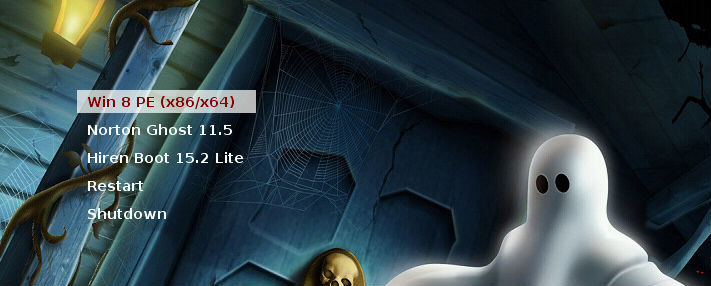
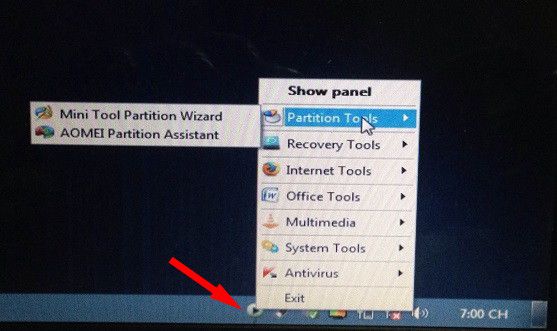
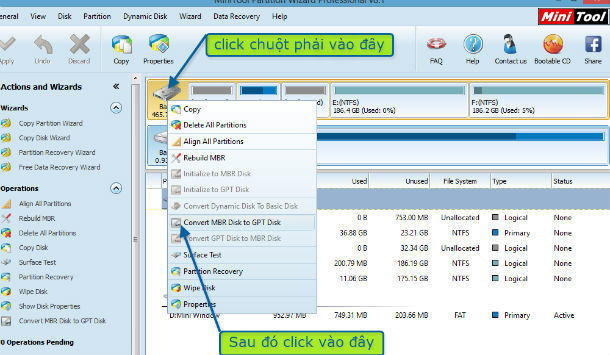
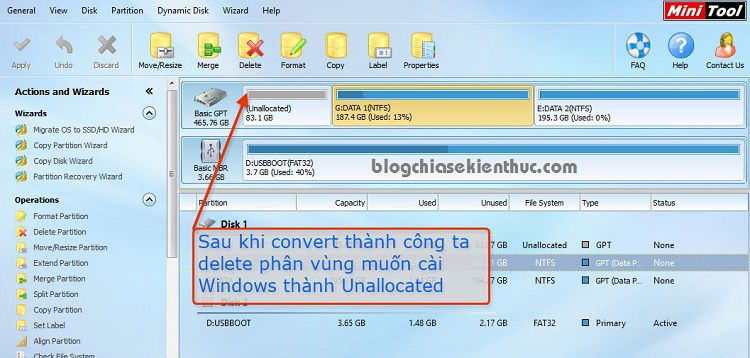
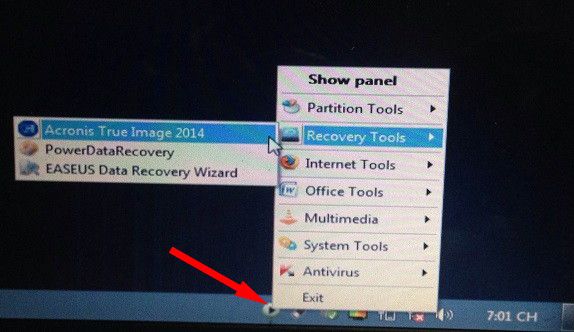
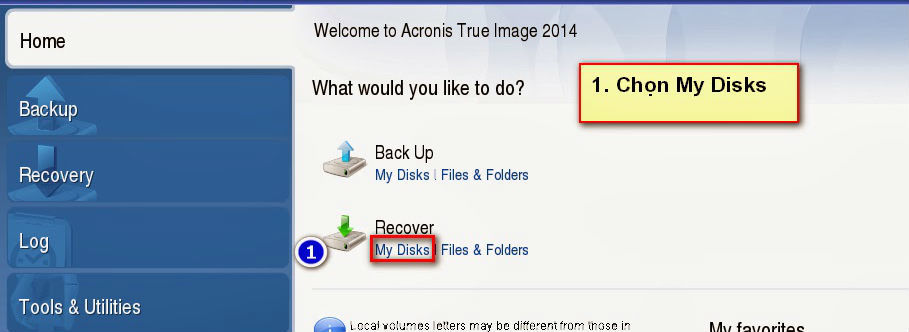
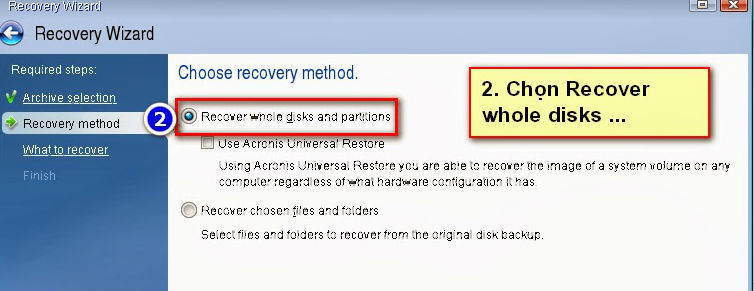
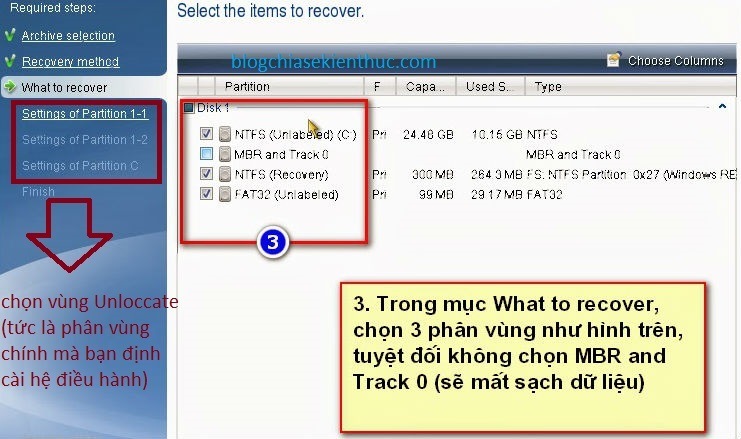
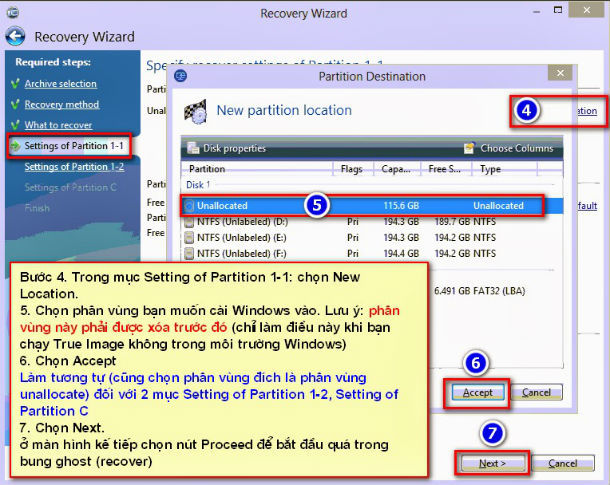
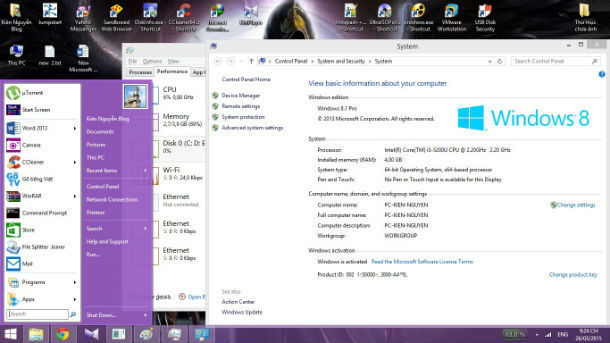







A cho e hỏi giờ máy e đang ở chuẩn uefi-gpt. E có 1 file .gho muốn bung ra tạo file .tib thì phải làm thế nào ạ
Bạn chuyển máy tính chuẩn LEGACY – MBR để bung file ghost đó => sau đó thực hiện covert lại chuẩn LEGACY – MBR sang UEFI – GPT theo bài hướng dẫn này: https://blogchiasekienthuc.com/thu-thuat-may-tinh/convert-chuan-lagacy-va-uefi.html => sau đó thì dùng Acronis True image để tạo file ghost *.tib là được. (bài hướng dẫn: https://blogchiasekienthuc.com/thu-thuat-may-tinh/backup-windows-uefi.html)
Anh ơi sao em vào Bios và kích hoạt chuẩn UEFI rồi khởi động lại báo lỗi
Recovery Your Pc/Device needs to be repaired
The application or operating system couldn’t beloaded becausea required file is missing or contains erros.
File: \Windows\system32\winload.efi
Error code: 0xc0000225
You’ll need to use recovery tools. If you don’t have any installation media (like a disc or USB device), contact your PC administrator or PC/Device manufacturer
Press Enter to try again
Press F8 for Startup Settings
Press Esc for UEFI Fimware Settings
Bạn đã ghost thành công chưa ? ổ cứng bạn đã chuyển về định dạng GPT chưa ?
A ơi máy e có file gosh rồi giờ lỗi win, làm sao để vào bios bung gosh đc ạ?
File ghost của bạn có đuôi là *.GHO hay là *.TIB vậy ? Nếu là file .GHO thì bạn có thể làm theo một trong các bài viết sau đây:
https://blogchiasekienthuc.com/thu-thuat-may-tinh/cach-su-dung-onekey-ghost.html
Hoặc:
https://blogchiasekienthuc.com/thu-thuat-may-tinh/huong-dan-ghost-tao-file-ghost-trong-mini-windows.html
Hoặc:
https://blogchiasekienthuc.com/thu-thuat-may-tinh/tao-bung-file-ghost-voi-hirens-boot.html
“+ Bước 4: Tiếp theo là bạn xóa luôn phân vùng định cài Win vào (thường là ổ C ) và xóa hết các phân vùng hệ thống < 500 MB (nếu có)"
như vậy là xóa windows rồi làm sao mà ghost duoc bạn. có thê hướng dẫn minh bước đó không??
Bạn không đọc kỹ bước trên rồi, đây là đang làm trong môi trường mini windows mà bạn, đâu có liên quan gì đến windows.
anh ơi cho e hỏi với ạ
máy e chuyển sang GPT thì không vào được win nữa
Em vào bios thì không có phần chuyển legacy-uefi
Mặc dù trước đó e đã kiểm tra máy em có hõ trợ uefi
Bạn kiểm tra kỹ trong phần BIOS chưa? Bây giờ một cách chính xác nhất đó là bạn hãy tạo usb cài win chuẩn UEFI rồi boot vào menu boot thử xem có dòng UEFI không. Mấy main board không có phần thiết lập UEFI thì chả biết lối nào mà lần 🙁
A có thể nói rõ hơn về vấn đề này được không ạ
tạo usb cài win chuẩn UEFI rồi boot vào menu boot thử xem có dòng UEFI không.
Bạn tạo một chiếc usb boot như trong bài hướng dẫn này: https://blogchiasekienthuc.com/thu-thuat-may-tinh/tao-usb-boot-chuan-uefi-gpt.html
Rồi boot thử vào BOOT MENU xem có dòng UEFI không, nếu có thì máy tính đó hỗ trợ chuẩn UEFI nhé bạn.
Nếu như bạn chưa biết cách bào BOOT MENU thì xem hướng dẫn này: https://blogchiasekienthuc.com/thu-thuat-may-tinh/bios-la-gi-cach-truy-cap-vao-bios-cua-may-hp-sony.html
bạn cho mình hỏi là có phải file ghost .gho mặc định cho chuẩn legacy- mbr còn fie .tib dành riêng cho chuẩn uefi -gpt phải ko ?. do mình tìm trên mạng file ghost . gho cho chuẩn uefi – gpt mà tìm hoài ko thấy
file .GHO là dùng cho chuẩn legacy- mbr => chính xác.
file .TIB dành riêng cho chuẩn uefi -gpt => đối với file .tib thì bạn có thể dùng cho cả chuẩn UEFI và LEGACY nhé, nhưng tùy vào người tạo file ghost đó tạo theo chuẩn gì.
bạn ơi giúp mình với,lúc chọn phân vùng để cài thì nó chỉ hiện ra 1 ổ là sao…
http://2.pik.vn/201717c7754a-75e5-4131-b176-8d91569e3f7f.jpg
bạn cứ nhấn Next thôi, nếu như không được thì bạn có thể tự tạo ra phân vùng 500 MB đó. Có video hướng dẫn bên dưới đó bạn, bạn tham khảo xem nhé.
Hi bạn. máy mình đang cài win 10 ròi. sau đó mình goost thêm 1 win 7 chạy song song và đã hoàn thành. nhưng khi mình khởi động thì chỉ thấy chạy thẳng vào win 10 chứ ko thấy có option để chọn win nào. Bị sao vậy nhỉ?? ổ cứng mình chuẩn GPT.
Bạn sử dụng BCDeasy để tạo tạo menu boot là OK nhé: https://blogchiasekienthuc.com/thu-thuat-may-tinh/cach-ghost-2-win-song-song.html
Máy mình giống máy bạn trần trong phần bios ko có phần uefi để chỉnh bây giờ ghost xong thì không vào được win chỉ có con trỏ nhấp nháy với màn hình đen
xóa hết phân vùng <500mb vậy lỡ windows bản quyền thì mất key sao?
Win bản quyền thì bạn sử dụng tính năng recovery là xong chứ ghost lại làm gì nữa. MÀ phân vùng chứa win bản quyền nó thường > 15 GB nhé bạn.
Add ơi, máy mình ASus TP550LD, kiểm tra bằng phần mềm thì có hỗ trợ UEFI nhưng vào BIOS thì ko thấy chỗ nào chọn UEFI cả. Nên cứ ghost the hd của bạn, chạy gần xong báo lỗi. Add xem giúp mình với. Thanks add nhiều
Vậy bạn thử cài win xem sao nhé, giờ hạn chế ghost thôi. Nhất là từ khi có vụ virus tống tiền đó.
Cho mình hỏi :Cài win chuẩn UEFI có cài được trên ổ cứng MBR không ?
Nó là 2 chuẩn hoàn toàn khác nhau mà bạn, mỗi chuẩn có một cách thiết lập BIOS khác nhau.
Bạn ơi.cho mình hỏi mình muốn tạo bản ghost đa cấu hình bằng easy sycrep 4.mình đã làm đúng theo hướng dẫn của bạn, tạo ghost xong bung ra ở máy đó luôn thì nó lại k tự động chạy wandriver. Giúp mình xem nguyên nhân do đâu? Cảm ơn
Bạn kiểm tra lại đã chọn đúng đường dẫn đến file wandriver chưa ? Hướng dẫn đảm bảo là chuẩn nhé bạn, đợt này mình không có nhiều thời gian để quay video hướng dẫn lại được 🙁
Chào anh ,
Cho em hỏi là sau khi làm hết tất cả các bước trên thành công , em đã khởi động máy lại , nhưng máy vẫn tự động vào win mini , chứ không vào bản win chính . Em vẫn còn cắm USB vào trong máy.
Em thử gỡ USB ra khoi máy và khởi động máy lại thì màn hình báo là : “Operating System Loader Signature not found in SecureBoot Database (‘db’) . All bootable devices failed Secure Boot verification”
Phiền anh hướng dẫn em phải làm sao ? Cám ơn anh
Sau khi thực hiện bung win xong bạn hãy rút usb ra để hạn chế bị lỗi nhé bạn.
Còn đối với lỗi trên thì bạn thử thiết lập lại BIOS cho đúng chuẩn UEFI xem sao, tắt thử Secure Boot đi nhé.
Chỗ này mình cũng bị lỗi giống bạn ấy, bạn có thể nói rõ cách giải quyết vấn đề này được ko?. Thank
Lỗi này theo mình nghĩ thì là do phân vùng boot của bạn đang bị lỗi hoặc bị thiếu. Bạn có thể làm theo bài hướng dẫn này để tạo lại phân vùng boot EFI và Fix boot cho nó nhé:
https://blogchiasekienthuc.com/thu-thuat-may-tinh/cach-tao-phan-vung-boot-efi-msr-va-recovery.html
Mình tạo bản Ghost nó có tên như này có fải là đa cấu hình không ông bạn nhỉ ( Win 8.1_full_b1_s1_v1.tib )
Tên không liên quan gì đến bản ghost có phải là đa cấu hình hay không đâu bạn. Nó phụ thuộc vào cách mà bạn làm file ghost đó như thế nào
Cám ơn bạn đã chia sẻ. Lần đầu tiên mình goost máy ở chuẩn này theo hướng dẫn của bạn là OK luôn.
Okey, thành công là tốt rồi 😀
Nếu làm lần lượt theo hướng dẫn thì chắc chắn là thành công mà.
Bạn ơi, mình có 1 ổ cứng đã chuyển GPT chia làm 2 phân vùng C và D . Phân vùng C là 80Gb để chứa win10 (sẽ bung file tib lên phân vùng này) , phân vùng D là 30Gb đang chứa file *.tib. Mình tiến hành bung file tib bằng Acronis True Image trong Win 8 PE thì bị lỗi this is not last volume of the backup archive. Cho hỏi làm sao khắc phục lỗi này ạ
Bạn ơi , bản ghost windows 8.1 sao không còn lọn tải vậy?
Bạn đọc kỹ bài viết là có mà, nhấn like để lấy link download nhé bạn
Chào bạn mình đã ghost thành công nhưng khi chọn vị trí bung chỉ có 1 phần bung 100MB và bung HĐH thôi chứ không có 3 phân vùng nhỏ như trong hình, mình dùng win ạ, mình không biết thế có đúng không, sau này có lỗi gì không!?
mình cài win 10 bạn.
Chỉ cần 1 phân vùng boot (<500 MB) và 1 phân vùng bung ghost là đc mà bạn. Bạn xem video hướng dẫn nếu không hiểu nhé.
à tại mình thường cài mới nó tạo ra 3 phân vùng boot còn win 10 mới ghost bản này chỉ có 1 phân vùng nên không biết, cám ơn bạn…
cho mình hỏi máy acer mình nó không có chuẩn legacy nữa
nên khi vào tải cái trên nó boot thẳng vào trong win pe luôn
tuy nhiên vào đó rồi thì không thấy cái phần mềm Partition Wizard Pro hay cái SHOW PANEL đó gì hêt
vậy phải làm sao
Mình làm theo hướng dẫn xong, khi khởi động lại nó không vào được win, nó báo là không có thiết bị boot là sao ad.